آموزش فارسی کردن شیائومی Mi Band 4

می بند 4 (Mi Band 4) یکی از پرفروشترین محصولات شیائومی در ایران است و طرفداران زیادی دارد. این مچبند سلامتی با وجود قیمت اقتصادی خود امکانات متنوع و کیفیت ساخت بالایی دارد. اما در کنار تمام اینها یک ایراد قابل توجه هم به چشم میخورد؛ می بند 4 به شکل پیشفرض از زبان فارسی پشتیبانی نمیکند و نمایش پیغامهای فارسی در آن ممکن نیست. در این مطلب قصد داریم روش فارسی کردن می بند 4 را به شما آموزش دهیم.
راه حل اگر در ثریا هم باشد، کاربران ایرانی بدان دست پیدا میکنند! بر همین اساس روش فارسی کردن می بند 4 هم پیدا شده و در دسترس است. البته دو روش برای فارسی کردن می بند 4 وجود دارد که یکی سادهتر است، اما امکان دارد پس از مدتی غیر فعال شود و لازم باشد بعضی مراحل را دوباره انجام دهید. روش دوم کمی پیچیدهتر است و انجامش زمان بیشتری میبرد، اما در عوض دائمی است و خیال شما را برای همیشه راحت میکند.
ما در این مطلب هر دو روش را توضیح میدهیم تا خودتان تصمیم بگیرید کدام را انجام دهید.
روش سریع اما غیر دائمی فارسی کردن می بند 4
نکته: تفاوتی نمیکند مدل گلوبال یا چینی می بند 4 را خریده باشید. در هر دو صورت، باید تمام این مراحل را به شکل کامل انجام دهید.
برای شروع باید فرمور یا ثابتافزار بینالمللی می بند 4 را نصب کنید. نگران نباشید چون بر خلاف اسم ترسناکش، این کار به سادهترین شکل انجام میشود. فقط باید نسخه بینالمللی اپلیکیشن Mi Fit را از اینجا دانلود و روی گوشی خود نصب کنید.
حالا مچبند خود را با اپلیکیشنی که نصب کردید جفت یا pair کنید تا فرمور دستگاه به نسخهی بینالمللی تغییر کند.
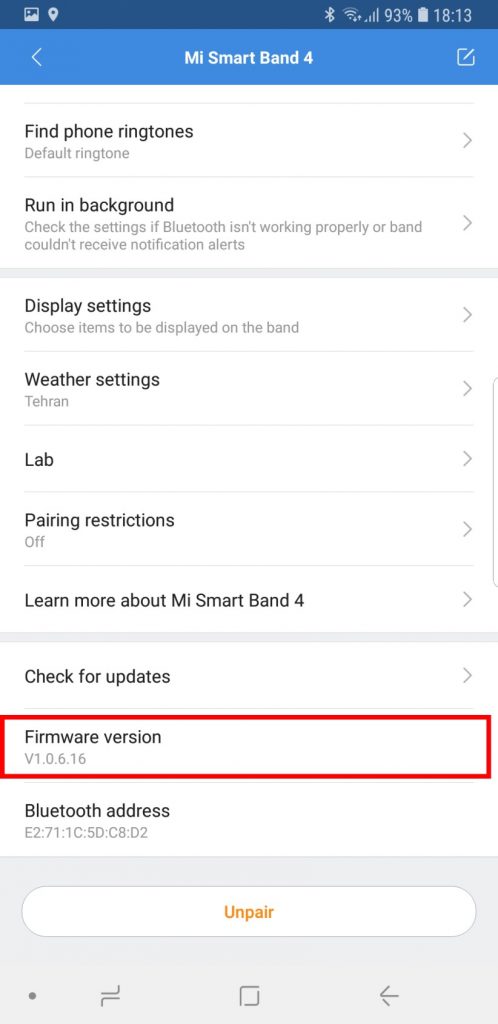
نکته: توجه داشته باشید که برای نصب اپلیکیشن Mi Fit باید اندروید گوشی شما نسخهی 7 یا بالاتر باشد، اما اگر اینطور نیست هم میتوانید اپلیکیشن را روی یک دستگاه دیگر نصب کنید و با استفاده از آن فرمور مچبند را تغییر دهید.
حالا میتوانید مراحل بعدی را به ترتیب انجام دهید:
۱. با استفاده از این لینک اپلیکیشن Notify & Fitness را از فروشگاه گوگل پلی دانلود و نصب کنید.
۲. حالا اپلیکیشن را اجرا کنید و وارد منوی Tools شوید. در اینجا باید گزینهی Mi Band language را انتخاب و روی زبان فرانسوی یا روسی قرار دهید.
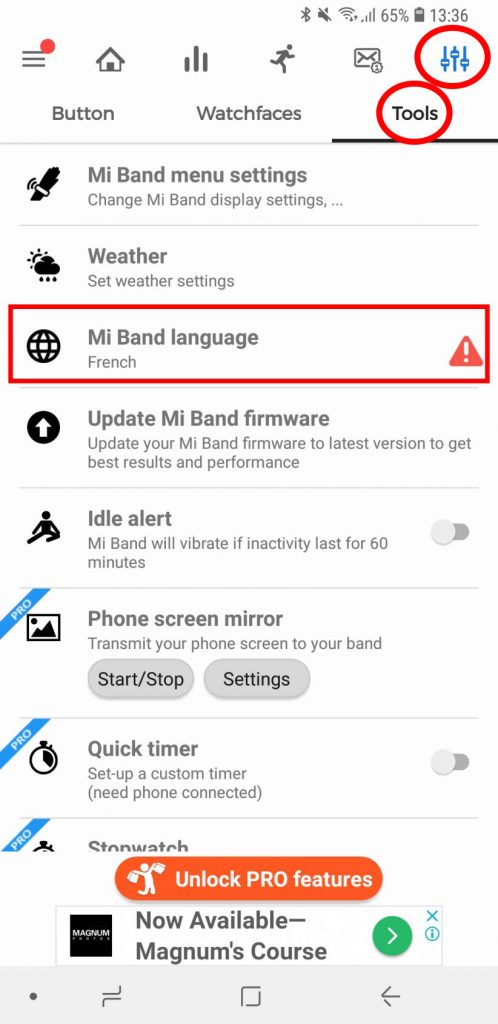
۳. حالا به بخش Settings بروید و بخش Advanced را پیدا کنید. در این قسمت باید گزینهی Right-to-letf text را تیک بزنید.
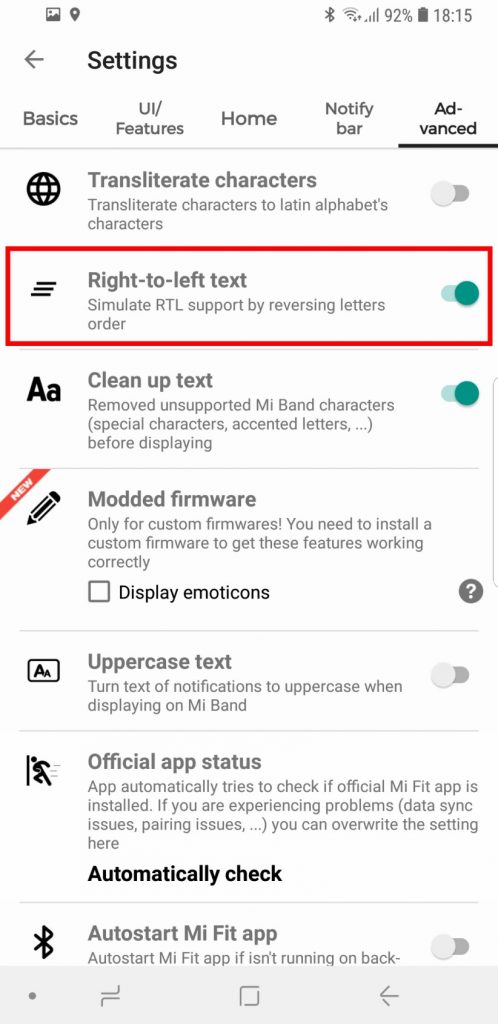
۴. سپس اپلیکیشن Mi Fit را اجرا و این دو گزینه را غیر فعال کنید: Incoming Call و App Alert.
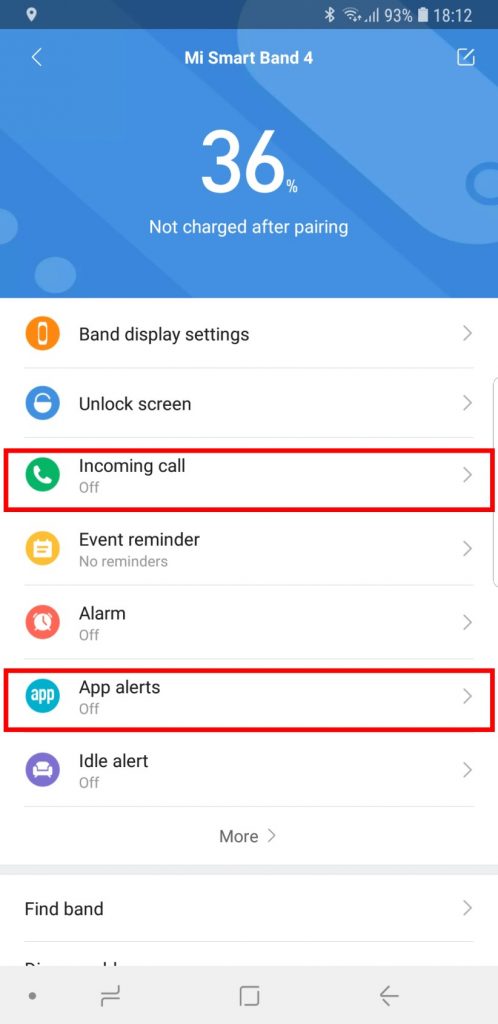
۵. حالا باید به اپلیکیشن Notify & Fitness بروید و گزینهی Show notification text را فعال کنید. سپس اپلیکیشنهایی که میخواهید می بند 4 نوتیفیکیشن آنها را نمایش دهد انتخاب کنید.
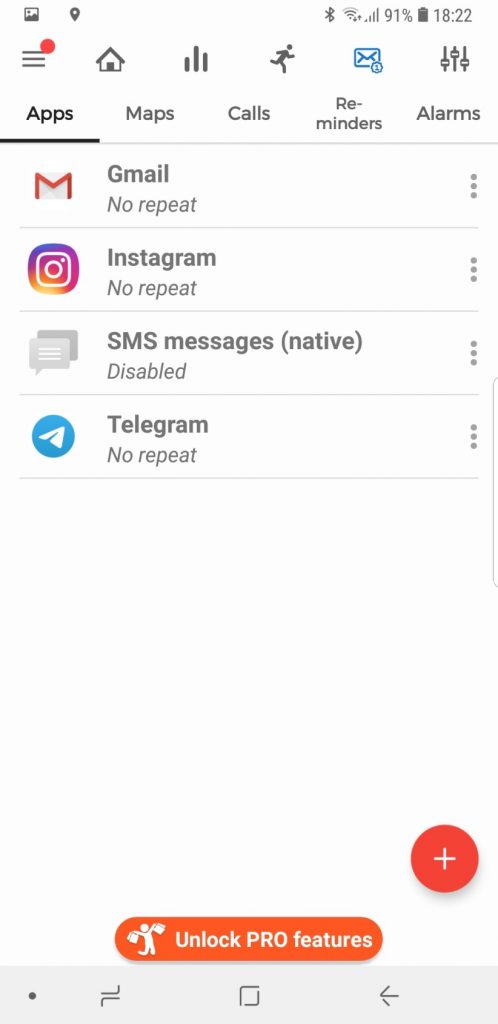
نکته: با فعال کردن این گزینه، اپلیکیشن Notify & Fitness به شما پیامهای تبلیغاتی نمایش میدهد. برای عدم نمایش تبلیغات لازم است نسخهی Pro اپلیکیشن را خریداری کنید یا نسخه کرک شده را از اینجا دانلود و نصب کنید. توجه داشته باشید که در صورت نصب نسخهی کرک شده نباید آن را بهروزرسانی کنید.
توجه: از این به بعد مچبند شما میتواند نوتیفیکیشنهای فارسی اپلیکیشنهایی که برای دستگاه مشخص کردهاید را نمایش دهد، اما وقتی از این روش استفاده میکنید احتمال دارد می بند 4 به دلیل انجام بهروزرسانیهای نرمافزاری یا دلایل دیگر قابلیت نمایش فارسی را از دست بدهد. بر همین اساس توصیه میکنیم با صرف کمی زمان بیشتر، از روش دوم استفاده کنید که قطعیتر است.
روش مطمئن اما طولانی و دشوار فارسی کردن می بند 4
در این روش هم مثل قبلی ابتدا باید فرمور می بند 4 را بینالمللی کنید. کافی است نسخهی بینالمللی اپلیکیشن Mi Fit از اینجا دریافت و روی گوشی خود نصب کنید. حالا اپلیکیشن را باز و می بند 4 را با آن جفت یا pair کنید. به همین راحتی فرمور مچبند شما به نسخهی بینالمللی تبدیل میشود.
حالا این مراحل را به ترتیب انجام دهید:
۱. اپلیکیشن Mi Fit را باز کنید و با استفاده از آن می بند 4 را unpair کنید.
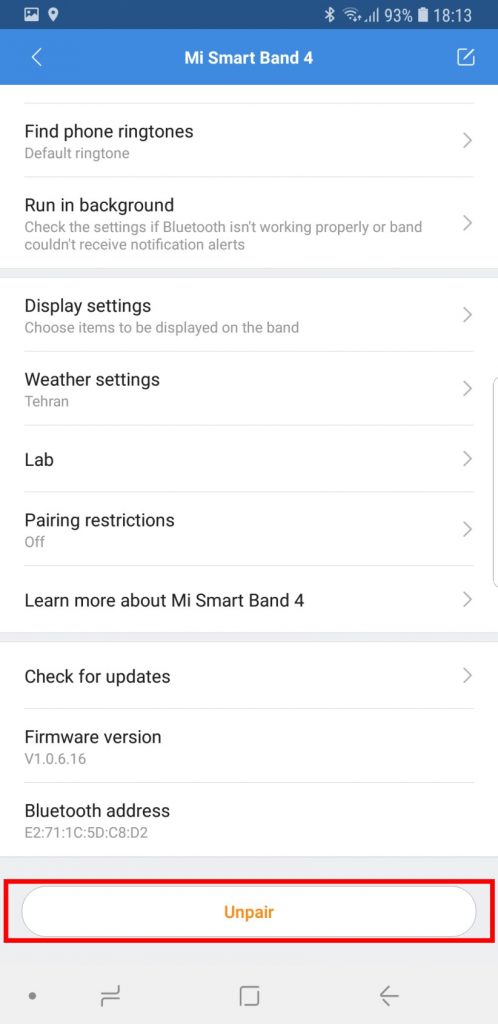
۲. اپلیکیشن Mi Fit را از روی گوشی خود پاک کنید.
۳. نسخهی دستکاری شدهی از اپلیکیشن Mi Fit را از اینجا دانلود و روی گوشی خود نصب کنید.
۴. نسخهی دستکاری شده از Mi Fit را باز کنید و با استفاده از آن مچبند را با گوشی جفت کنید.
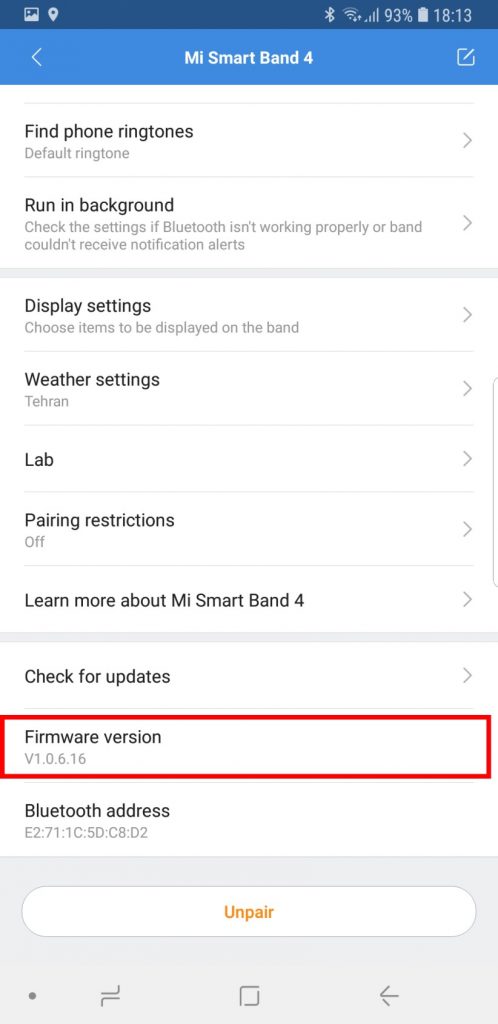
۵. حالا باید نسخهی دستکاری شدهی Mi Fit را هم پاک کنید.
۶. با استفاده از فایل منیجر وارد حافظه گوشی شوید و پوشه freemyband را پیدا کنید. داخل این پوشه یک فایل متنی به نام Auth Key وجود دارد. فایل را باز و عدد داخل آن را کپی کنید.
۷ اپلیکیشن Notify & Fitness شیائومی را اجرا کنید. (لینک دانلود)
۸. اپلیکیشن پس از اجرا برای جفت شدن با گوشی از شما یک کد میخواهد. عددی که داخل حافظه کپی کردید همان کد مورد نیاز است. (اگر اپلیکیشن به طور خودکار مراحل جفت شدن را انجام نداد از منوی سمت چپ گزینه Replace with new Mi Band را انتخاب کنید.)
۹. پس از جفت شدن می بند 4 با اپلیکیشن وارد منوی اپلیکیشن شوید و از بخش Tools گزینه Mi Band Language را روی زبان فرانسوی یا روسی قرار دهید. سپس به منوی Setting رفته و داخل بخش Advanced گزینه Right-to-left text را تیک بزنید.
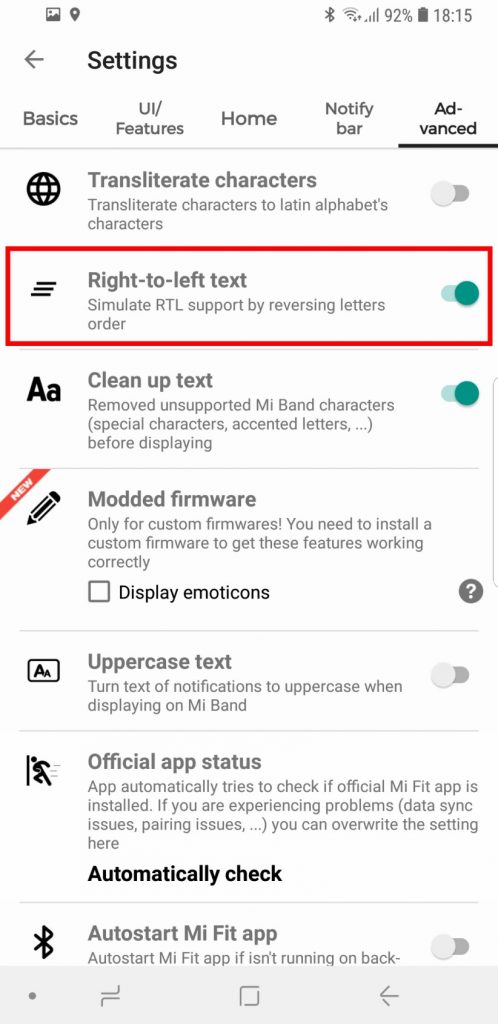
پس از انجام این مراحل میتوانید با خیال راحت از نمایش نوتیفیکیشنهای فارسی روی می بند 4 لذت ببرید.


سلام
آخه هیچ کدوم از فایل ها نصب نمی شن
من یه بار نسخه دستکاری شده mi fit را نصب کردم تا فارسی ساز را نصب کنم فارسی شد ولی کلامات بصورت جداجدا نشان داده میشد بعد که برنامه را حذف کردم تا دوباره نصب کنم دیگه نصب نشد در حال حاضر از نسخه بین المللی استفاده میکنم یعنی همان انگلیسی
وقتی شیایومی می بند ۵ اومد این روش رو اونم کار می کنه یا نه؟
سلام
نمیشه ثبت نام یا ورود پیدا کرد
اپلیکیشن به روز شده و سرورش فکر کنم عوض شده
چون من کلی وقت صبر کردم ولی اصلا وارد نشد به اکانتم
لطفا نسخه جدید رو تغییر بدید
سلام دوستان ببینید این روشی که گفتن واقعا بدون عیب و نقص هست اگه دقیقا این کارو انجام بدی ساعت هوشمندت زبان فارسی هم ساپورت میکنه فقط یه چیزی رو اینجا نگفتن واونم اینه زبان گوشیت حتما باید فارسی کنی تا ساعت هوشمندت زبان فارسی ساپورت کنه هر کی خواست بگه براش فیلم میگیرم میفرستم
ببخشید زبان گوشی باید انگلیسی باشه اشتباه تایپ کردم
نسخه دستکاری شده را نمی تونم وارد شوم
نسخه اصلی را هم وقتی از دیجی کالا نصب کردک نتونستم وارد بشم بعد در پلی استور نصب کردم
نسخه دستکاری شده در پلی استور نمی آورد
Mk1782@ این ایدی من تو تلگرام هست اگه میشه لطفا بیا یکم درمورد این روش راهنماییم کن
بی زحمت ایدی تلتونو بفرستید
سلام خدمت شما،یکسوال داشتم ممنون میشم جواب بدید،گوشی من تو اخرین مرحله اون گزینه رایت رو نداره تیک بزنم.چیکار کنم؟؟؟
Mnm hamin moshkelo daram
برای آیفون باید چی کار کرد ؟
دوست عزیز برای ایفون باید برنامه amaztools نصب کنی و زبانش رو عربی کنی
واسه ایفون برید قسمت تنظیمات گوشیتون بعد از برنامه هاتون mi fit و باز کنید اونجا زبانش و عربی بزنید
ولی خب منوی مچ بنداونم عربی میشه
برای من کار کرد ولی زبان بقیه جاهاش روسی یا فرانسویه
تاریخ این مطلب مهر ماه ۹۸ هستش. من در حال حاضر یعنی ۲۸ فروردین ۹۹ که میخوام این کارو کنم نمیشه. تا وارد برنامه Notify & Fitness میشم و زبان رو به فرانسوی عوض میکنم ول اینکه خود اپلیکیشن میگه این زبان در نسخه شما پشتیبانی نمی شود و اینکه خود بند هم از کار میفته و پیغام میده Connect to MI fit To update again. خواستم بگم این روش دیگه جواب نمیده بقیه وقتشون رو صرف این کار نکنن
سلام مرحله ۶ واسه من وجود نداشت اصلا چنین چیزی در پوشه های من نبود به اسم freemy band یا حتی Authkey چکار باید بکنم
ببخشید نسخه گلوبال هم نیاز به فارسی سازی داره؟
آره
آموزش واقعا به درد نخور و سرکاری گذاشتید فقط وقتم رو تلف کردم تازه با این اموزش خرابکاریتون فرم ور مچبندم هم پرید لطفا اگر سایت دی جی کالا قصد و قرضی از این اموزش بی فایده نداره زود تر اینو برداره از روی سایت چون به من خسارت زدددد
از سایت زیر
https://geekdoing.com/threads/persian-farsi-resources-v83.1522/
فریمور ۱.۰.۷.۶۰ و ریسورس v83 Persian notification with English menu را با نرم افزار نوتیفا نصب کنید… سپس زبان را روی عربی بگذارید…
در این حالت منوی می بند شما انگلیسی میشه ولی پیامای فارسی رو هم نشون میده…
نیاز به این همه اقدام های بالا رو هم نداره…
لطفاًً توضیحات را به صورت کامل تر بیان کنید. سپاس
سلام این متن پایینو تو قسمت feedback توی برنامه mi fit بفرستید
Hello to good and great company Xiaomi. Do you know how many mi band 4 bracelets are sold daily in Iran? Why not add Persian language to mi band? This is really a big problem for us because it does not display Persian announcements and we get tired. Please add Persian language Thanks
برای گوشی اپل این نرم افزار و فرایند جواب گو هست؟؟
دوستان عزیز
من مسیر دوم رو رفتم و با مشکلات زیر مواجهم:
۱) notification آپ هاعلیرغم تنظیم با نمادهای هم تداخل دارند
۲)بخش موزیک فقط پیام just a second رو نمایش میده
۳)و سوال اصلیم اینه که دیگه نباید mi fit رو نصب کنم یا مشکلی نیست؟
تشکر برای راهنمایی ها
فقط کافی با نرم افزار
Notify & Fitness
زبان رو بزارید روی Arabic! همه پیام های فارسی رو خیلی خوانا و درست نمایش میده
می بند من اشکال داره. با سامسونگ pair کردم ولی گاها ناتیفکشن تماس ها نمیاد با اینکه تو mi fit قسمت incoming call روشنه. چه کنم؟ از دیجی کالا خریدم.
سلام
اگه با روش دوم مچ بند رو فارسی کن زمانی که به گوشی متصل نیست بازم زبانش فارسی می مونه یا نه
فارسی رو نبینی بهتره از اینه که بخوای کل منو رو به فرانسوی یا روسی ببینی.
من انجام دادم فارسی شد ولی برعکس نشون میده کلماتو خواهش میکنم راهنمایی کنید چطوری درستش کنیم
برو تو اون بخش خونه بعد سرچ کن
: right to left
اینو فعال کن
سلام من نسخه گلوبال رو خریدم من فقط میخواستم انگلیسی بشه میشه راهنمایی کنین چجوری انگلیسی کنم؟
اصلا برنامه mi fit روی گوشی من نصب نمیشود.
ایولله ، عالی ، فارسی شد
محیط ساعت فرانسوی شد ولی یعد یه مدت کار کردن تقریبا حفظم کجا برم چی کنم
مشکلی نداره
از عکس ها هم میشه متوجه شد
دوستان بنظر من این کارو نکنید همون زبان اصلیه خودشو بذارین اسم مخاطبانو به لاتین ذخیره کنید وقتی کسی پی ام میده اسمشو میاره،وقتی که تو این دستبند هوشمند نمیتونی جواب پیام بدی دیگه اون متن پیام چه فایدهای داره که ببینی چی نوشته،مهم اینه ببینی چه کسی بهت پیام داده یا تماس گرفته که اونم اسمشونو به لاتین ذخیره کنید،چون اول اخر باید گوشیو دستتون بگیرید تا جواب بدین،من خودم این روشو استفاده میکنم و راحت متوجه میشم کی پیام داده
سلام
یه راه جدید که مشکلات قبلی رو نداره هم اینه
اول : Notify & Fitness 8.14.6 pro رو نصب کنید
دوم : فیلتر شکن یا VPN روشن کنید.
سوم :توی قسمت tools برید.
چهارم : update mi band firmware
پنجم : latest firmware انتخاب کنید
ششم : نسخه ۱.۰.۷.۰۴(beta) رو دانلود کنید .
هفتم : بعد از دانلود فقط font رو نصب کنید.
هشتم : بعدشم توی Setting-advanced ، گزینه RLT رو هم فعال کنید تیک arabic رو بزنید.
بعد از این دیگه همه نوشته ها فارسی که قبلا مربع مربع نشون می داد رو درست نمایش می ده .
-اگر قسمت آپدیت به جز font گزینه firmware و گزینه Resources رو هم نصب کنید و از قبل نرم افزار mi fit روی گوشی نصب باشه ، بعد از نصب بااولین ورود به نرم افزار mi fit ، همه تنظیمات به حالت قبل بر می گرده و دوباره نوشته های فارسی رو مربع مربع نشون می ده.